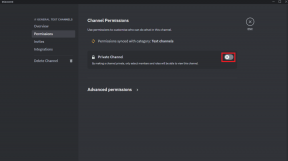Hvordan fikse serverfeil i Google Play Store
Miscellanea / / November 28, 2021
Alle brukere av Android-telefoner vet viktigheten av Google Play Store. Det er det sentraliserte navet for alle mulige apper for smarttelefonene dine, sammen med spill, filmer og bøker. Selv om det er andre tilgjengelige alternativer for å laste ned forskjellige apper, gir ingen av disse deg den sikkerheten og brukervennligheten som Google Play Store tilbyr.
Noen ganger kan du imidlertid møte enServerfeil iGoogle Play Store', og det kan bli frustrerende å håndtere det. Skjermen viser serverfeil sammen med et "Prøv på nytt"-alternativet. Men hva skal jeg gjøre når du prøver på nytt ikke løser problemet?
Hvis du er noen som står overfor dette problemet på smarttelefonen din, har du kommet til rett sted. Vi gir deg en nyttig guide som vil hjelpe deg fikse "Server error" i Google Play Store. Du må lese til slutten for å finne den beste løsningen for det.
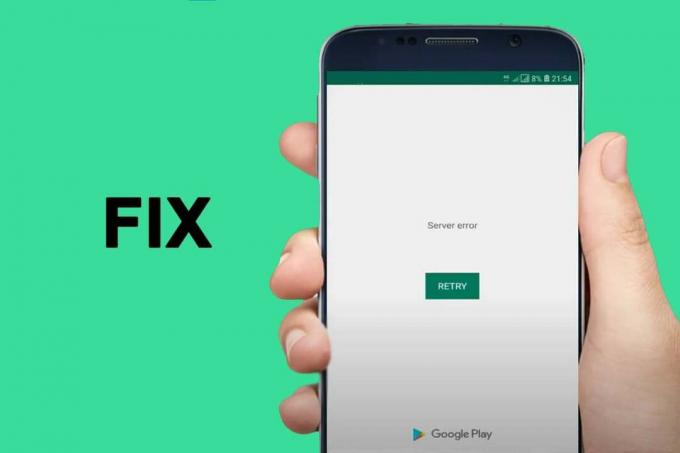
Innhold
- Hvordan fikse serverfeil i Google Play Store
- Metode 1: Sjekk nettverkstilkoblingen
- Metode 2: Tøm Google Play Store-buffer og data
- Metode 3: Start smarttelefonen på nytt
- Metode 4: Tving stopp Google Play Store
- Metode 5: Avinstaller oppdateringer fra Google Play Store
- Metode 6: Fjern Google-kontoen din
Hvordan fikse serverfeil i Google Play Store
Det finnes ulike metoder for å fikse Serverfeil på Google Play Store. Du må prøve metodene gitt nedenfor én etter én til problemet er løst:
Metode 1: Sjekk nettverkstilkoblingen
Nettverkstilkoblingen kan føre til at appbutikken fungerer sakte da den krever riktig internettforbindelse. Hvis du bruker nettverksdata/mobildata, prøv å slå på/avFlymoduspå enheten din ved å følge disse enkle trinnene:
1. Åpne mobilen din "Innstillinger" og trykk på "Tilkoblingeralternativet fra listen.

2. Velg "Flymodusalternativet og slå den på ved å trykke på knappen ved siden av den.
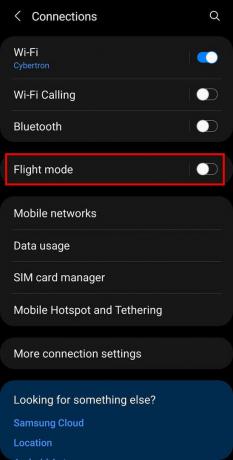
Flymodus vil slå av Wi-Fi-tilkoblingen og Bluetooth-tilkoblingen.
Du må slå av "Flymodus” ved å trykke på bryteren igjen. Dette trikset hjelper deg med å oppdatere nettverkstilkoblingen på enheten din.
Hvis du er på et Wi-Fi-nettverk, kan du bytt til en stabil Wi-Fi-tilkobling ved å følge de gitte trinnene:
1. Åpne mobil "Innstillinger" og trykk på "Tilkoblingeralternativet fra listen.
2. Trykk på knappen ved siden av Wi-fi knappen og koble til den raskeste tilgjengelige nettverkstilkoblingen.

Metode 2: Tøm Google Play Store-buffer og data
Den lagrede hurtigbufferen kan forårsake problemer mens du kjører Google Play Butikk. Du kan slette cache-minne ved å følge de angitte trinnene:
1. Åpne mobilen din "Innstillinger" og trykk på "Apperalternativet fra listen.

2. Plukke ut "Google Play Butikk” fra listen over apper installert på smarttelefonen din.
3. På neste skjerm trykker du på "Oppbevaring" alternativet.
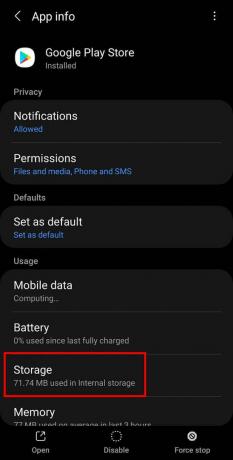
4. Til slutt trykker du på "Tøm cache"-alternativet, etterfulgt av "Slett data" alternativet.
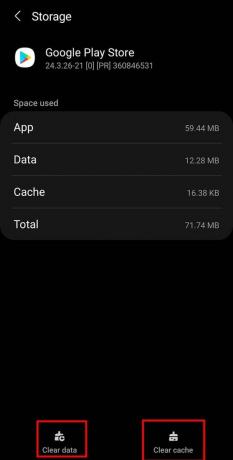
Etter å ha tømt bufferen, bør du starte Google Play Store på nytt for å sjekke om den fungerer som den skal eller ikke.
Les også:15 beste alternativer for Google Play Butikk (2021)
Metode 3: Start smarttelefonen på nytt
Du kan alltid starte enheten på nytt når du føler at smarttelefonen ikke svarer. På samme måte kan du fikseServerfeil’ i Google Play Store ved å starte enheten på nytt.
1. Trykk lenge på makt knappen på smarttelefonen.
2. Trykk på "Omstart"-alternativet og vent på at telefonen starter på nytt.

Metode 4: Tving stopp Google Play Store
Tvangsstopp er et annet alternativ som har vist seg å være nyttig for å fikseServerfeil’. For å tvinge Google Play Store må du følg trinnene nedenfor:
1. Åpne mobilen din "Innstillinger" og trykk på "Apperalternativet fra den gitte listen.
2. Trykk og velg "Google Play Butikk" fra listen over apper som er installert på enheten din.
3. Trykk på "Tving avslutningalternativet tilgjengelig nederst til høyre på skjermen.

Etter tvungen stopp, prøv å starte Google Play Store på nytt. Serverfeilen i Google Play Store-problemet burde vært løst nå. Hvis ikke, prøv neste alternativ.
Les også:Last ned og installer Google Play Store manuelt
Metode 5: Avinstaller oppdateringer fra Google Play Store
Vanlige appoppdateringer kan fikse eksisterende feil og gi deg en bedre opplevelse mens du bruker en app. Men hvis du nylig har oppdatert Google Play Store, kan det ha forårsaketServerfeil' for å komme opp på skjermen. Du kan avinstaller Google Play Store-oppdateringene ved å følge disse trinnene:
1. Først av alt, åpne mobilen din "Innstillinger" og trykk på "Apperalternativet fra listen.
2. Velg nå "Google Play Butikk" fra listen over installerte apper.
3. Trykk på "Deaktiveralternativet tilgjengelig på skjermen.

4. Etter at nylige oppdateringer har blitt avinstallert; det samme alternativet vil gå til "Muliggjøre.”
5. Trykk på "Muliggjøre" alternativet og avslutt.
Google Play Store oppdaterer seg selv automatisk og problemet ditt vil bli løst.
Metode 6: Fjern Google-kontoen din
Hvis ingen av de ovennevnte metodene fungerer, må du prøve dette smarte trikset for å fikse Google Play Store Serverfeil. Alt du trenger å gjøre er fjerne Google-kontoen din fra enheten og logg på igjen. Du kan fjern enhver Google-konto fra en enhet ved å følge disse enkle trinnene:
1. Åpne mobilen din "Innstillinger" og trykk på "Kontoer og backup" eller "Brukere og kontoeralternativet fra den gitte listen.
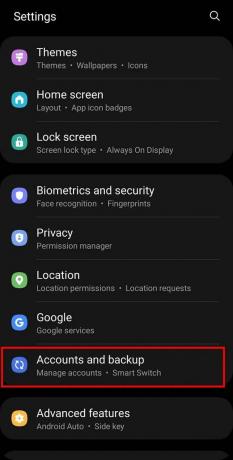
2. Nå, trykk på "Administrer konto"-alternativet på neste skjermbilde.
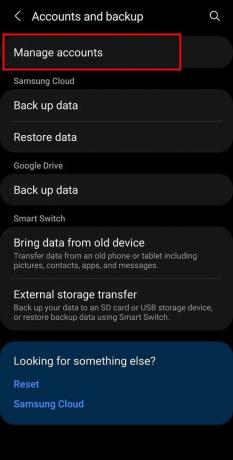
3. Velg nå din Google-konto fra de gitte alternativene.

4. Til slutt trykker du på "Fjern konto" alternativet.
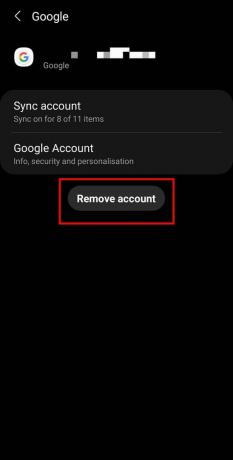
5. Logg på Google-kontoen din igjen og omstartGoogle Play Butikk. Problemet bør absolutt være løst nå.
Anbefalt:
- Slik får du refusjon ved kjøp i Google Play Store
- Fix Kunne ikke legge til medlemmer Problem på GroupMe
- Slik sletter du tastaturhistorikk på Android
- Hvordan bli kvitt Snapchat-oppdatering på Android
Vi håper at denne veiledningen var nyttig og at du klarte å fikse Serverfeil i Google Play Butikk. Det ville bli satt stor pris på om du deler din verdifulle tilbakemelding i kommentarfeltet.